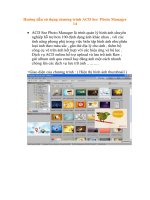Hướng dẫn sử dụng chương trình Nova TDN
Bạn đang xem bản rút gọn của tài liệu. Xem và tải ngay bản đầy đủ của tài liệu tại đây (978.5 KB, 43 trang )
Hướng dẫn sử dụng chương trình Nova TDN
Bộ mơn Tự động hoá Thiết kế cầu đường - Trường Đại học Giao Thông Vận Tải
I. Các số liệu ban đầu:
Bản đồ địa hình trên giấy tỷ lệ 1/25.000, với mơ tả đầy đủ địa hình, địa vật của khu
vực sẽ xây dựng tuyến.
B
A
Hình 1 : Bản đồ địa hình thiết kế tuyến
Điểm đầu và cuối tuyến thiết kế được giả định là hai điểm A và B cho trước trên
bản đồ địa hình (hình vẽ trên). Việc lựa chọn điểm đầu và cuối tuyến là một cơng việc
phức tạp địi hỏi phải có tầm nhìn bao qt cho cả khu vực và phải xem xét đến sự ảnh
hưởng của tuyến đối với đời sống kinh tế - xã hội của khu vực đặt tuyến.
Với mục đích làm ví dụ minh họa cho nên các thơng số kỹ thuật của tồn tuyến
được trích dẫn lại từ một phương án thiết kế đã thực hiện (xem bảng dưới). Việc tính tốn
để xác định các chỉ tiêu kỹ thuật này có thể xem trong giáo trình “Thiết kế đường”. Thơng
thường, giá trị của các thơng số này được tính tốn dựa trên quy định trong tiêu chuẩn kỹ
thuật (ví dụ: TCVN 4054-1998...) và các hướng dẫn trong giáo trình “Thiết kế đường”.
Chương trình Nova-TDN không hỗ trợ việc xác định các thông số này, và do đó ta phải
Nguyễn Hồng Long –
1
Hướng dẫn sử dụng chương trình Nova TDN
Bộ mơn Tự động hoá Thiết kế cầu đường - Trường Đại học Giao Thơng Vận Tải
tính tốn thủ cơng và trong khn khổ giáo trình này khơng nêu cách tính tốn xác định
các chỉ tiêu kỹ thuật này.
Bảng tổng hợp các chỉ tiêu thiết kế tuyến
STT
Các chỉ tiêu
1
Cấp hạng kỹ thuật
2
Số làn xe
3
Đơn vị
Trị số
60
Làn
2
Chiều rộng nền đường
m
7
4
Chiều rộng mặt đường
m
12
5
Độ mở rộng trong đường cong bằng
m
0.9
6
Độ dốc ngang mặt đường
%
2
8
Độ dốc ngang lề đường
%
3
9
Kết cấu mặt đường
- Lớp BTN hạt nhỏ
m
5
- Lớp BTN hạt vừa
m
5
- Lớp cấp phối đá dăm gia cố ximăng
m
15
- Lớp cấp phối đá dăm
m
35
10
Chiều dài đoạn nối siêu cao(min)
m
95
11
Chiều dài đường cong chuyển tiếp (min)
m
95
12
Độ dốc dọc tối đa
%
7
13
Siêu cao lớn nhất
%
6
14
Tầm nhìn
- Một chiều
m
75
- Hai chiều
m
150
- Vượt xe
m
350
- Rmin có isc = 6%
m
125
- Rmin có isc = 4%
m
250
- Khơng có siêu cao
m
500
- R lõm (min)
m
1000
- R lồi (min)
m
2500
15
16
Bán kính đường cong bằng
Bán kính đường cong đứng
Nguyễn Hoàng Long –
2
Hướng dẫn sử dụng chương trình Nova TDN
Bộ mơn Tự động hoá Thiết kế cầu đường - Trường Đại học Giao Thông Vận Tải
II. Thiết lập các thông số ban đầu:
Thiết kế tuyến với Nova-TDN, trước hết phải thiết lập các thông số trong môi
trường AutoCAD và của Nova-TDN sao cho nó phù hợp với q trình thiết kế. Tồn bộ
các thiết lập cho AutoCAD và Nova-TDN có trong tài liệu hướng dẫn của các chương
trình này, ở đây chỉ nêu cách thức thiết lập cho một số các thông số chính hay dùng.
2.1. Hiển thị tiếng Việt
Chương trình Nova TDN chạy trên chương trình AutoCAD và nhiều câu lệnh hoặc
thông báo của Nova-TDN viết bằng tiếng Việt cho nên việc thiết lập sao cho có thể hiển
thị được tiếng Việt trong chương trình là thực sự cần thiết. Hiển thị tiếng Việt ở đây bao
gồm những nội dung trong bản vẽ, trong hệ thống Menu và dòng lệnh của AutoCAD.
2.1.1. Hiển thị tiếng Việt trong trong hệ thống Menu của AutoCAD
Tại màn hình Desktop nhấp chuột phải lựa chọn Properties → Lựa chọn vị trí
và phơng chữ.
Lựa chọn
phơng chữ
Nguyễn Hoàng Long –
3
Hướng dẫn sử dụng chương trình Nova TDN
Bộ mơn Tự động hoá Thiết kế cầu đường - Trường Đại học Giao Thơng Vận Tải
Hình 2.1 : Thiết lập tiếng Việt cho menu.
2.1.2. Hiển thị tiếng Việt trong dòng lệnh của AutoCAD
Một số câu lệnh trong chương trình Nova TDN yêu cầu người dùng nhập giá trị
hoặc lựa chọn đối tượng tại dịng Command vì vậy để tiện cho q trình sử dụng ta cần
thể hiện tiếng Việt
Trình tự thực hiện: Tools → Preferences → Display → Fonts
Lựa chọn phông
chữ cho dịng lệnh
Hình 2.2 : Thiết lập tiếng Việt cho dịng lệnh AutoCAD.
2.1.3. Hiển thị tiếng Việt trong bản vẽ của AutoCAD
Trong bản vẽ CAD có rất nhiều vị trí phải thể hiện tiếng Việt để giải thích cũng
như mơ tả các vị trí, đặc điểm kết cấu…Để hiển thị tiếng Việt trong nội dung của bản vẽ
AutoCAD thì cần phải đưa vào trong bản vẽ phông chữ tiếng Việt hoặc hỗ trợ tiếng Việt.
Trình tự thực hiện: AutoCAD: Format → Text Style
Nguyễn Hoàng Long –
4
Hướng dẫn sử dụng chương trình Nova TDN
Bộ mơn Tự động hoá Thiết kế cầu đường - Trường Đại học Giao Thơng Vận Tải
Hình 2.3 : Thiết lập tiếng Việt cho bản vẽ AutoCAD.
2.2. Đơn vị đo và số chữ số phần thập phân
Việc thiết lập này sẽ giúp cho quá trình thực hiện một số thao tác nhập số liệu
được thuận tiện đồng thời giúp việc trình bày bản vẽ hợp lý.
Trình tự thực hiện: Format → Units.
Hình 2.4 : Thiết lập đơn vị tính.
Nguyễn Hồng Long –
5
Hướng dẫn sử dụng chương trình Nova TDN
Bộ mơn Tự động hoá Thiết kế cầu đường - Trường Đại học Giao Thông Vận Tải
2.3. Khai báo kiểu chữ trong chương trình Nova TDN
Kết quả của chương trình Nova-TDN là các bản vẽ vì thế việc lựa chọn phơng chữ
thích hợp sẽ giúp cho bản vẽ rõ ràng và dễ đọc.
Trình tự thực hiện: AutoCAD: Format → Text Style.
Kiểu chữ và kiểu chữ số cho phần bình đồ.
Kiểu chữ phần Tiêu đề (Vnsimple) , kiểu chữ Tên cọc (Vnsimple) và kiểu Chữ số
(Vnromanc) cho bản vẽ trắc dọc và trắc ngang.
Hình 2.5 : Khai báo kiểu chữ.
Hình 2.6 : Kiểu chữ vẽ trắc dọc, trắc ngang.
2.4. Khai báo mẫu bảng trắc dọc, trắc ngang.
Trình tự thực hiện: Bình đồ → Khai báo → Khai mẫu bảng trắc dọc và trắc
ngang → Đầu Trắc Dọc (hoặc Đầu Trắc Ngang).
Nguyễn Hoàng Long –
6
Hướng dẫn sử dụng chương trình Nova TDN
Bộ mơn Tự động hoá Thiết kế cầu đường - Trường Đại học Giao Thơng Vận Tải
Hình 2.7 : Khai báo bảng trắc dọc.
Hình 2.8 : Khai báo bảng trắc ngang.
2.5. Khai báo kích thước các lớp áo đường.
Các lớp áo đường được tính tốn, kiểm tra các điều kiện về cường độ cũng như ứng
suất... và lưu chúng lại dưới các Tên khn khác nhau để tiện cho q trình sử dụng.
Nguyễn Hoàng Long –
7
Hướng dẫn sử dụng chương trình Nova TDN
Bộ mơn Tự động hoá Thiết kế cầu đường - Trường Đại học Giao Thơng Vận Tải
Khn đường là kích thước hình học các lớp đất, dùng trong thi cơng và tính tốn khối
lượng đào đắp, khối lượng tùng loại vật liệu sử dụng cho phần mặt đường.
Trình tự thực hiện: Bình đồ → Khai báo → Khai báo các lớp áo đường.
Hình 2.9 : Khai báo lớp vật liệu khuôn đường.
Lưu ý: Khi thiết kế nâng cấp trên khuôn nền cũ ta phải xác định chiều dầy cũng như các
lớp vật liệu phải đào bỏ. Tuỳ theo cấp hạng đường thiết kế, mục đích sử dụng mà kích
thước gia cố lề có khác nhau.
2.6. Khai báo vét bùn, vét hữu cơ và bề rộng đánh cấp.
Khi đắp qua nền đất yếu có chiều dầy không lớn hay lớp đất bề mặt đã bị phong
hóa tính chất cơ lý đã thay đổi thì ta phải đào bỏ lớp đất này. Trong trường hợp đắp trên
nền có độ dốc lớn hơn 30% thì ta phải đánh cấp tránh lớp đất mới trượt trên nền cũ. Khi
sử dụng ta phải khai báo là sử dụng cho hạng mục nào để tính khối lượng cho chính xác.
Nguyễn Hoàng Long –
8
Hướng dẫn sử dụng chương trình Nova TDN
Bộ mơn Tự động hoá Thiết kế cầu đường - Trường Đại học Giao Thơng Vận Tải
Hình 2.10 : Khai báo vét bùn, vét hữu cơ và đánh cấp.
2.7. Khai báo kích thước hình học mặt cắt ngang tuyến.
Trình tự thực hiện: Bình đồ → Khai báo và thay đổi tuyến thiết kế → Sửa lại
các giá trị thiết kế.
Hình 2.11 : Khai báo kích thước hình học tuyến.
Khai báo kích thước hình học mặt cắt ngang tuyến thiết kế đó là mẫu trắc ngang sẽ
được dùng để tính tốn siêu cao, diện tích đào đắp sơ bộ và dựng các đường mặt bằng
tuyến hay dựng phối cảnh tuyến đường. Nó sẽ được áp dụng cho toàn tuyến nếu ta sử
dụng điều kiện mặc định trong quá trình sử dụng.
Khi thiết kế nhiều phương án tuyến với các thơng số khác nhau thì ta có thể thêm
bớt các phương án tuyến và lựa chọn phương án thiết kế làm phương án hiện hành. Tùy
theo mục đích thiết kế mặt cắt ngang đường trong đường cong mà ta lựa chọn giữ nguyên
dốc phần lưng lề đường, giữ nguyên dốc lề bụng khi bố trí siêu cao hay lựa chọn giữ
nguyên dốc lề đường trong đoạn có bố trí siêu cao.
Nguyễn Hồng Long –
9
Hướng dẫn sử dụng chương trình Nova TDN
Bộ mơn Tự động hoá Thiết kế cầu đường - Trường Đại học Giao Thơng Vận Tải
III. Xây dựng bản đồ địa hình trên máy tính
Số liệu ban đầu là ảnh của bản đồ địa hình đã được qt vào máy tính dưới dạng
*.TIF (hoặc là một định dạng ảnh nào đó). Ở đây sử dụng chương trình CAD Overlay
(chạy trên nền AutoCAD). Trong ví dụ này chỉ nêu những nội dung liên quan đến việc số
hóa bản đồ trên CAD Overlay.
Hình 3.1 : Bản đồ khu vực thiết kế (bản in trên giấy).
3.1. Đưa bản đồ đã chuyển sang dạng ảnh vào chương trình CAD Overlay.
Trong chương trình CAD Overlay:
Trình tự thực hiện: Image → Insert → Chọn file ảnh chứa bản đồ → Lựa chọn các
thông số phù hợp.
Các thông số phù hợp ở đây bao gồm: vị trí chèn ảnh, góc quay, tỉ lệ đưa bản đồ
(khi tỉ lệ bản đồ được qt vào máy tính khơng đúng với tỉ lệ thiết kế), đơn vị của bản vẽ,
lựa chọn màu cho đối tượng bản vẽ.
Nguyễn Hoàng Long –
10
Hướng dẫn sử dụng chương trình Nova TDN
Bộ mơn Tự động hoá Thiết kế cầu đường - Trường Đại học Giao Thơng Vận Tải
Hình 3.2 : Đưa bản đồ khu vực vào CAD Overlay
Hình 3.3 : Thiết lập các thơng số đầu vào
3.2 Vẽ các đường đồng mức trên bản đồ.
Lựa chọn chế độ vẽ đường đồng mức dựa vào các đường liên tục trên ảnh của bản
đồ đã quét vào máy tính.
Nguyễn Hồng Long –
11
Hướng dẫn sử dụng chương trình Nova TDN
Bộ mơn Tự động hoá Thiết kế cầu đường - Trường Đại học Giao Thơng Vận Tải
Hình 3.4 : Lựa chọn chế độ vẽ đường đồng mức.
Chọn đường đồng mức muốn vẽ (lưu ý đường muốn vẽ phải liên tục và rõ nét, khi
cắt qua các đường khác phải để ý do chương trình dễ xác định khơng đúng đường ). Trong
q trình sử dụng các đường đồng mức sẽ bị đứt gãy do trong q trình qt cho nên các
nét khơng cịn rõ nét, do đó phải nối chúng lại bằng lệnh của AutoCAD (Pedit). Các
đường Polyline này phải liên tục và không cắt qua các đường khác.
Sau khi tô xong các đường đồng mức có dạng như trên hình vẽ:
Hình 3.5 : Đường Polyline sau khi sử dụng chương trình.
3.3 Gán cao độ cho các đường đồng mức.
Trong chương trình Nova TDN
Trình tự thực hiện: Địa hình → Định nghĩa các đường đồng mức → Chọn
đường Polyline cần thiết lập cao độ → Nhập giá trị cao độ.
Nguyễn Hoàng Long –
12
Hướng dẫn sử dụng chương trình Nova TDN
Bộ mơn Tự động hoá Thiết kế cầu đường - Trường Đại học Giao Thơng Vận Tải
Hình 3.6 : Định nghĩa và gán cao độ đường đồng mức.
Nguyễn Hoàng Long –
13
Hướng dẫn sử dụng chương trình Nova TDN
Bộ mơn Tự động hoá Thiết kế cầu đường - Trường Đại học Giao Thơng Vận Tải
IV. Vạch đường tim tuyến trên bình đồ:
Đường tim tuyến được xác định dựa vào các thông số kỹ thuật chung cho toàn tuyến và
điều kiện tự nhiên cụ thể của khu vực xây dựng tuyến. Trong Nova-TDN đường tim tuyến
được xác định như sau trên bản đồ số:
-
Xác định các đỉnh đường cong bằng hay là các điểm đổi hướng tuyến, sau đó nối các
đỉnh này lại bằng một đường Polyline của AutoCAD. Trong ví dụ này, tuyến có 6
điểm đổi hướng và đường tim tuyến được sơ bộ xác định như hình vẽ dưới:
Đ6
Đ5
Đ3
Đ4
Đ2
Đ1
Hình 4 : Xác định sơ bộ đường tim tuyến
-
Thiết kế đường cong bằng cho các vị trí đổi hướng tuyến có góc ngoặt đủ lớn. Thơng
thường việc này ln đi kèm với việc định ra các thông số liên quan đến đường cong
bằng (như siêu cao, mở rộng...)
Nguyễn Hoàng Long –
14
Hướng dẫn sử dụng chương trình Nova TDN
Bộ mơn Tự động hoá Thiết kế cầu đường - Trường Đại học Giao Thông Vận Tải
V. Thiết kế mặt bằng tuyến:
Mặt bằng tuyến là hình chiếu bằng của tồn tuyến trên bản đồ địa hình, nó cho biết
phạm vi của tuyến đường trên mặt bằng.
5.1 Định nghĩa gốc tuyến.
Khai báo gốc tuyến nhằm xác định vị trí đầu tiên của tuyến thiết kế (là điểm A),
việc này được thực hiện sau khi đã định ra các điểm đổi hướng tuyến và vạch tuyến trên
bản đồ số như ở trên.
Trình tự thực hiện: Bình đồ → Định nghĩa gốc tuyến .
Hình 5.1 : Xác định điểm gốc tuyến.
Có hai hình thức lựa chon: Chọn điểm đặt gốc tuyến theo toạ độ (X, Y) hay chỉ
định một điểm ngay trên đường tim tuyến mà ta định chọn làm gốc tuyến.
5.2 Định nghĩa đường tim tuyến hay các đường mặt bằng tuyến.
Đường mặt bằng tuyến là các đường thể hiện ranh giới mặt đường, lề đường cũng
như các đường đặc biệt khác.
Sau khi đã có gốc tuyến ta định nghĩa các đường mặt bằng tuyến bằng cách thực
hiện như hình 5.2. Chọn đường cần định nghĩa thành tim tuyến đường. Ngồi ra có thể
định nghĩa các đường khác như mép phân cách, mép xe chạy và mép lề mà sau này có thể
dựa vào khoảng cách giữa chúng để xác định rộng mặt, rộng phân cách và rộng lề trong
quá trình thiết kế trắc ngang.
Nguyễn Hoàng Long –
15
Hướng dẫn sử dụng chương trình Nova TDN
Bộ mơn Tự động hoá Thiết kế cầu đường - Trường Đại học Giao Thơng Vận Tải
Hình 5.2 : Các đường mặt bằng tuyến.
Sau khi định nghĩa đường tim tuyến xong chương trình sẽ chuyển màu của đường
tim tuyến thành màu đỏ và gán cho nó theo thuộc tính của một layer riêng để quản lý.
5.3 Thiết kế đường cong bằng và bố trí siêu cao.
Trong ví dụ này thiết kế 6 đường cong tại 6 đỉnh theo các giá trị đã tính tốn và đối
chiếu với những quy định của quy trình TCVN 4054 - 1998.
Bảng liệt kê các thông số đường cong.
Đỉnh
D1
Góc chuyển hướng α°
Trái
240 11’47’’
0
D2
D3
D4
D5
D6
Phải
36 6’48’’
0
17 17’38”
0
22 2 ’52”
260 32’12”
0
24 39’56”
R (m) T (m) Isc Lnsc=Lcht P (m) K (m) D (m)
400
133.41
2
95
10.04 263.92
2.9
300
148.58
3
95
17.77 289.32
7.84
500
123.63
0
95
6.5
245.91
1.35
400
125.58
2
95
8.47 248.92
2.24
250
106.74
4
95
8.4
210.78
2.7
300
113.32
3
95
8.36 224.14
2.5
Nguyễn Hoàng Long –
16
Hướng dẫn sử dụng chương trình Nova TDN
Bộ mơn Tự động hoá Thiết kế cầu đường - Trường Đại học Giao Thơng Vận Tải
Trong chương trình Nova TDN.
Trình tự thực hiện: Bình đồ → Bố trí đường cong và siêu cao.
Hình 5.3 : Thiết kế đường cong bằng.
Nguyễn Hồng Long –
17
Hướng dẫn sử dụng chương trình Nova TDN
Bộ mơn Tự động hoá Thiết kế cầu đường - Trường Đại học Giao Thơng Vận Tải
Thiết kế
đường cong
Tại dịng Command u cầu lựa chọn 2 cánh tuyến cần bố trí đường cong của
đường tim tuyến. Chương trình sẽ yêu cầu nhập các thơng số của đường cong định bố trí,
như bán kính, loại đường cong cần bố trí, độ mở rộng khi vào trong đường cong, chiều dài
đoạn chuyển tiếp hay đoạn nối siêu cao, độ dốc siêu cao, kiểu quay mặt cắt ngang đường
trong đường cong.
5.4 Cắm cọc trên tuyến.
Trước tiên ta phải định ra khoảng cách cắm cọc trên tuyến thiết kế. Tùy theo
nhiệm vụ thiết kế mà ta định ra khoảng cách cắm cọc cho phù hợp. khoảng cách giữa các
cọc trong đoạn thẳng và trong đường cong không nhất thiết phải giống nhau.
Trình tự thực hiện: Bình đồ → Cọc trên tuyến → Phát sinh cọc.
Nguyễn Hoàng Long –
18
Hướng dẫn sử dụng chương trình Nova TDN
Bộ mơn Tự động hoá Thiết kế cầu đường - Trường Đại học Giao Thơng Vận Tải
Hình 5.4 : Cắm cọc trên tuyến.
Chương trình sẽ yêu cầu nhập vào khoảng cách giữa các cọc và cách cắm cọc
trong đường cong cũng như lựa chọn đoạn tuyến cần cắm cọc.
5.5 Chèn các cọc đặc biệt trên tuyến.
Sau khi đã cắm các cọc trên tuyến, chương trình Nova TDN khơng tự định nghĩa
các cọc đặc biệt như các cọc nối đầu NĐ, nối cuối NC trong đường cong chuyển tiếp, tiếp
Nguyễn Hoàng Long –
19
Hướng dẫn sử dụng chương trình Nova TDN
Bộ mơn Tự động hoá Thiết kế cầu đường - Trường Đại học Giao Thông Vận Tải
đầu TĐ, tiếp cuối TC, cọc P trong đường cong tròn hay các cọc khác phát sinh khi tại vị
trí đó ta bố trí cơng trình đặc biệt: cầu (căn cứ vào số lượng mố trụ cầu), cống, …
Hình 5.5 : Chèn cọc trên tuyến thiết kế.
Trình tự thực hiện: Bình đồ → Cọc trên tuyến → Chèn cọc mới.
Đặt tên cho cọc mà ta muốn chèn, sau đó lựa chọn vị trí muốn chèn cọc thơng qua nút
lệnh
hay
khi đã thiết kế trắc dọc hoặc khi ta đã biết chính
xác lý trình của vị trí mà ta muốn đặt cơng trình thì có thể gõ giá trị vào ơ lý trình. Chèn
tất cả các cọc: NĐ, NC, TĐ, TC, P... các cọc vị trí cầu và cống ta chèn sau khi thiết kế
trắc dọc.
5.6 Vẽ mặt bằng tuyến đường.
Sau khi thiết kế xong tim tuyến đường (đường thẳng và đường cong) khi khơng có
phần thay đổi kích thước mặt cắt ngang tuyến thì ta vẽ các đường mặt bằng tuyến với các
giá trị thiết kế:
Trình tự thực hiện: Bình đồ → Vẽ mặt bằng tuyến → Mặt bằng tuyến theo các
yếu tố cong và trắc ngang chuẩn.
Kích thước hình học của mặt cắt ngang tuyến được định nghĩa trong phần Thiết
lập các thơng số ban đầu.
Nguyễn Hồng Long –
20
Hướng dẫn sử dụng chương trình Nova TDN
Bộ mơn Tự động hoá Thiết kế cầu đường - Trường Đại học Giao Thơng Vận Tải
Hình 5.6 : Các đường cần thể hiện trên mặt bằng tuyến.
5.7 Điền các yếu tố cong.
Trình tự thực hiện: Bình đồ → Vẽ mặt bằng tuyến → Điền yếu tố cong.
Bảng yếu
tố cong
Cọc trên tuyến
Hình 5.7 : Điền yếu tố cong đoạn tuyến thiết kế.
Nguyễn Hoàng Long –
21
Hướng dẫn sử dụng chương trình Nova TDN
Bộ mơn Tự động hoá Thiết kế cầu đường - Trường Đại học Giao Thơng Vận Tải
5.8 Điền tên cọc trên tuyến đường.
Trình tự thực hiện: Bình đồ → Vẽ mặt bằng tuyến → Điền tên cọc trên tuyến.
Hình 5.8 : Điền tên cọc trên đoạn tuyến thiết kế.
Sau lựa chọn các giá trị thích hợp ta sẽ được các thơng số sau:
5.9 Xuất bảng cắm cong.
Trình tự thực hiện: Bình đồ → Vẽ mặt bằng tuyến → Xuất bảng cắm cong.
Bảng tọa độ của đường cong và tọa độ của các cọc là một yếu tố quan trọng để
định vị tuyến ngoài thực địa. Nova-TDN hỗ trợ tốt công đoạn này với việc tạo ra các bảng
một cách đơn giản và trình bày rõ ràng.
Nguyễn Hoàng Long –
22
Hướng dẫn sử dụng chương trình Nova TDN
Bộ mơn Tự động hoá Thiết kế cầu đường - Trường Đại học Giao Thơng Vận Tải
Hình 5.9 : Bảng toạ độ cắm cọc trong đường cong.
5.10 Xuất bảng yếu tố cong.
Trình tự thực hiện: Bình đồ → Vẽ mặt bằng tuyến → Bảng yếu tố cong.
Hình 5.10 : Các thơng số trong đường cong.
Nguyễn Hoàng Long –
23
Hướng dẫn sử dụng chương trình Nova TDN
Bộ mơn Tự động hoá Thiết kế cầu đường - Trường Đại học Giao Thông Vận Tải
VI. Thiết kế mặt cắt dọc tuyến:
Mặt cắt dọc tuyến là mặt cắt thẳng đứng dọc theo tuyến đường đã duỗi thẳng.
Thông thường tỷ lệ của bản vẽ theo chiều đứng lớn gấp 10 lần theo chiều dài. Trên bản vẽ
mặt cắt dọc bao giờ cũng thể hiện đường tự nhiên (đường đen) và đường thiết kế (đường
đỏ). Đường đen và đường đỏ thể hiện cao độ của mặt đất tự nhiên và thiết kế tại cùng một
vị trí, thơng thường vị trí này là tim đường, nghĩa là mặt cắt dọc được thực hiện theo
đường tim tuyến. Khi cao độ tự nhiên trên tuyến lớn thì ta thay đổi mức so sánh để tiện
trình bày bản vẽ (không thay đổi giá trị thiết kế).
6.1 Vẽ mặt trắc dọc tự nhiên.
Trình tự thực hiện: TD-TN → Trắc dọc tự nhiên → Vẽ mặt trắc dọc tự nhiên.
Nguyễn Hoàng Long –
24
Hướng dẫn sử dụng chương trình Nova TDN
Bộ mơn Tự động hoá Thiết kế cầu đường - Trường Đại học Giao Thơng Vận Tải
Hình 6.1 : Trắc dọc tự nhiên tuyến thiết kế.
6.2 Thiết kế đường đỏ tuyến trên trắc dọc.
Đỉnh đổi dốc nên bám vào một cọc nào đó để tiện cho việc xác định trên thực địa
sau này. Trong trường hợp chưa có cọc ta phải cắm thêm cọc trên trắc dọc để thiết kế.
Thiết kế đường đỏ tuyến phải theo các thơng số kỹ thuật đã tính toán như: cao độ
điểm thiết kế khống chế, độ dốc dọc tối đa, tối thiểu cho phép xe chạy hiệu quả trong khai
thác ứng với vận tốc thiết kế, bán kính max, min của đường cong đứng lồi - lõm...Để đáp
ứng được những yêu cầu kỹ thuật trên và giảm khối lượng trong thi cơng địi hỏi người
thiết kế phải cân nhắc lựa chọn vị trí đỉnh đường cong.
Trình tự thực hiện: TD-TN → Thiết kế trắc dọc → Thiết kế trắc dọc.
Nguyễn Hoàng Long –
25